Використовуйте принтер каталогів Karen для друку списку файлів і папок у Windows
Різне / / February 14, 2022
Якщо ви хочете надрукувати список імен файлів у папці або надрукувати список каталогів, то для цього немає прямого способу. Якщо це невелике вікно, ви, ймовірно, можете зробити знімок екрана та роздрукувати його, але це лише обхідний шлях, а не рішення.
Давайте візьмемо приклад. Ви хочете роздрукувати всі файли в папці Program files на вашому диску C. Як ви знаєте, папка програмних файлів має ієрархічне дерево файлів, папок і підпапок, і роздрукувати цей список безпосередньо неможливо. Поки ви не скористаєтеся Принтер довідників Карен.
Karen’s Directory Printer — це безкоштовна утиліта Windows, яка може друкувати імена всіх файлів у папках і підтеках. Існує багато варіантів друку. Ви можете вказати таку інформацію, як дата створення файлу, дата останньої зміни, дата останнього доступу, розмір файлу, ім’я файлу, ім’я папки тощо.
Як друкувати за допомогою принтера каталогів Karen
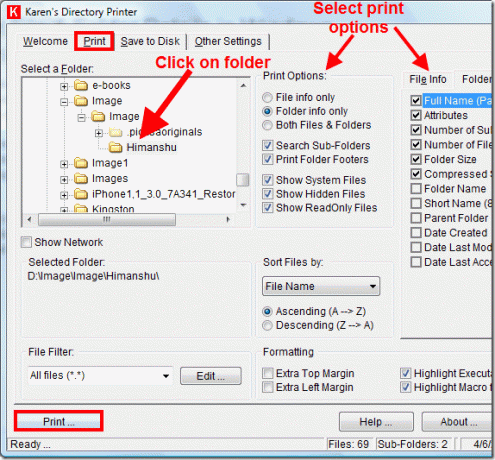
Подивіться на скріншот вище. Ви помітите, що у верхній частині доступні різні вкладки. Перейдіть на вкладку «Друк». Тепер виберіть папку зліва, для якої потрібно роздрукувати деталі. Ви також можете побачити, що посередині є «Параметр друку». Виберіть цей параметр.
Якщо ви хочете роздрукувати деталі файлів у папці, виберіть «Лише інформація про файл». Аналогічно, ви можете вибрати параметр «Лише інформація про папку», щоб роздрукувати деталі папок. І якщо ви хочете роздрукувати обидві деталі, виберіть опцію «І файли, і папки».
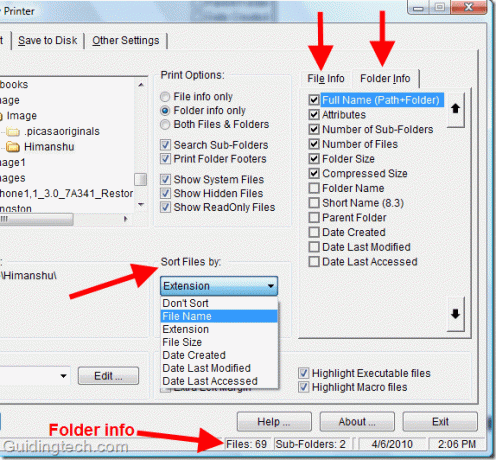
Нижче наведено другий знімок екрана того самого вікна. Тут ви можете побачити, що праворуч є різні варіанти для вибору та включення в деталі файлу. Наприклад, ви можете перевірити та включити назву папки, номер підпапки, кількість файлів, розмір папки, батьківську папку тощо. включити в деталі папки.
Ви можете сортувати файли за назвою файлу, розширенням, розміром файлу, датою створення тощо. Також є інформація про папку в нижньому правому куті.
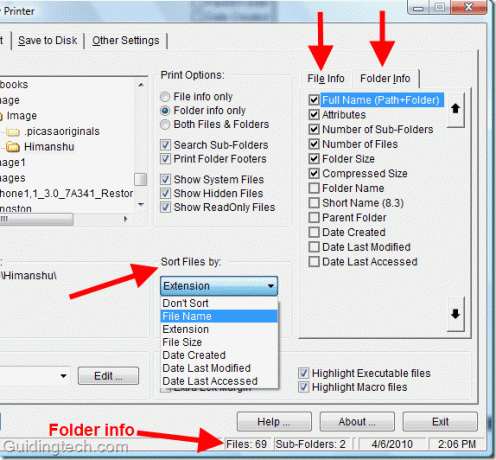
Після впорядкування всіх налаштувань натисніть кнопку «Друк», вказану внизу ліворуч. Програма роздрукує для вас детальний звіт про папку.
Як створити відомості про файл і папку та зберегти їх на комп’ютері
Щоб створити звіт про папку, перейдіть на вкладку «Зберегти на диск». Тепер виберіть папку ліворуч і виберіть усі параметри. Натисніть на кнопку «Зберегти на диск», наведену в нижньому лівому куті. Він запитає вас, де ви хочете зберегти звіт. Виберіть потрібну папку (я вибрав робочий стіл) і збережіть звіт. Згенерування деталей займе деякий час залежно від розміру вибраного каталогу.
Після завершення ви побачите файл під назвою DirPrnInfo.txt у місці, яке ви вибрали для збереження файлу. Відкрийте файл і перевірте всі деталі.
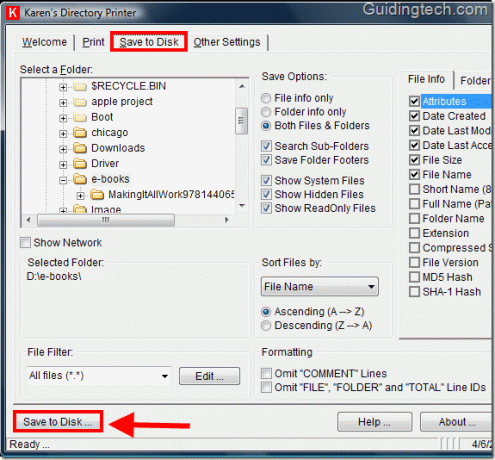
Нижче наведено знімок екрана файлу DirPrnInfo.txt, який був згенерований принтером каталогів Карен.
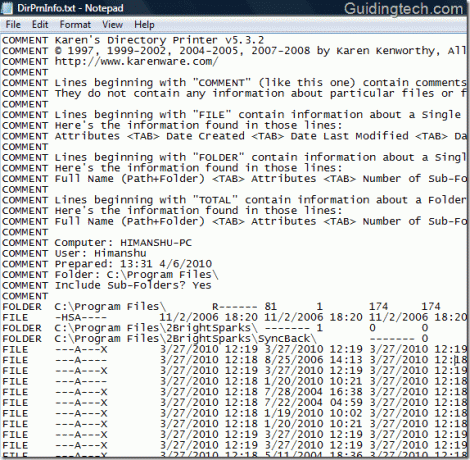
Таким чином ви можете роздрукувати деталі папки та зберегти їх на своєму комп’ютері. Загалом, це найкращий інструмент, який можна використовувати, якщо ви хочете створити деталі файлів і папок або надрукувати список каталогів.
Завантажити Принтер довідників Карен для друку списку файлів, папок і списку каталогів.
Востаннє оновлено 05 лютого 2022 року
Наведена вище стаття може містити партнерські посилання, які допомагають підтримувати Guiding Tech. Однак це не впливає на нашу редакційну чесність. Зміст залишається неупередженим та автентичним.



